我們對CAD圖紙完成標注后,如果圖紙被修改,同樣CAD標注的內容也會被修改,因此我們也會對已經標注的內容進行相關的修改編輯,在CAD軟件中,CAD修改標注的方法有哪些我們可以使用呢?
CAD修改標注的方法:
一、利用夾點修改標注
利用夾點來調整標注是一項非常重要的操作,尤其是當圖紙較為復雜時,標注之間很容易發生遮擋,如果可以充分利用標注夾點的編輯功能,標注的調整就會變得十分方便。
比如,選中線性標注后,其夾點就會變為可見(如下圖)。其中夾點3最為重要,拖動該夾點,可以任意改變標注文字的位置,這是調整標注時最為頻繁的操作。此外,拖動夾點1和夾點2可以改變標注的起始點,起始點變化后標注尺寸值也會自動發生變化。

二、修改標注文字
第一種標注文字修改的方法是:執行“ED”命令,然后選擇標注對象。標注文字會變為可編輯狀態,只需輸入新的文字,并單擊“OK”按鈕,就可以完成標注文字的修改。
另一種方法是:選中標注后,修改屬性面板上“文字”欄中的“文字替代”,如下圖。

需要注意的是,如果利用上述方法手動修改了標注的文字了,不管如何移動標注的夾點,標注文字都不會再像修改之前那樣自動發生變化,如下圖。
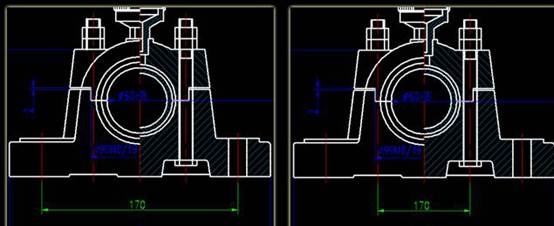
在編輯標注文字時,可以用“<>”表示標注的測量值,比如我們可以不輸入固定的數字,而是輸入“安裝尺寸<>”,如下圖。

修改后可以看到,標注文字并沒有顯示為“安裝尺寸<>”,而是“安裝尺寸”加上實際的測量值,如180,如下圖。

我們再次拖動標注的夾點,可以看到,隨著標注夾點的改變,標注尺寸也自動發生了變化。如果我們要保留標注的測量值,同時要在標注中添加其他文字,就可以使用 “<>”符號。

三、利用標注樣式批量修改標注
圖紙中的標注樣式控制著同類數個標注的顯示效果,我們只需利用標注樣式管理器修改樣式中的屬性,使用了該樣式的標注就會自動發生變化,從而達到批量修改標注之目的。除了可以通過標注樣式修改標注的參數和樣式外,我們還可以選中標注后在屬性框(ctrl+1)中修改設置。當標注的某個參數被單獨修改后,此參數將不受標注樣式的控制,如果希望修改過的標注仍然完全使用標注樣式的設置,可以用格式刷或者標注更新功能將此標注恢復成標注樣式設置額默認參數。
以上就是在CAD繪圖軟件中,我們在用CAD修改標注的時候,可以根據具體的標注內容及需求,選擇不同的方法來使用。今天就介紹這么多了。安裝浩辰CAD軟件試試吧。更多CAD教程技巧,可關注浩辰CAD官網進行查看。

2019-10-17
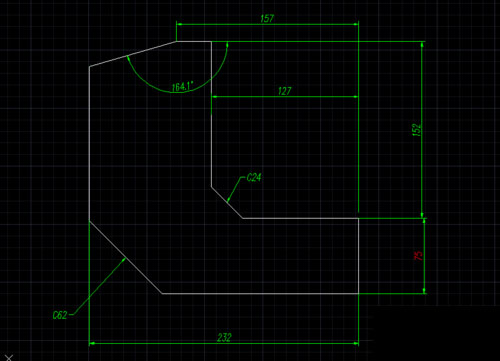
2019-10-10
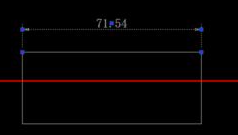
2019-09-19

2019-09-19
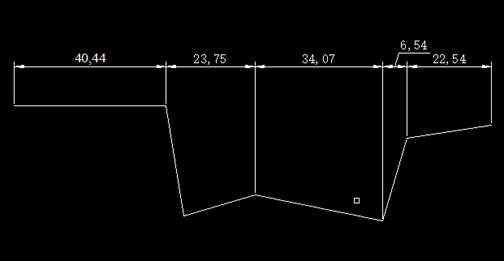
2019-06-28
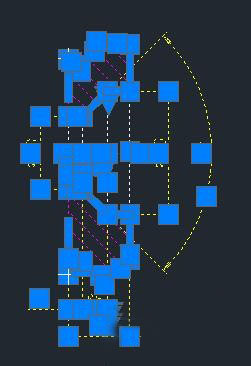
2019-06-27
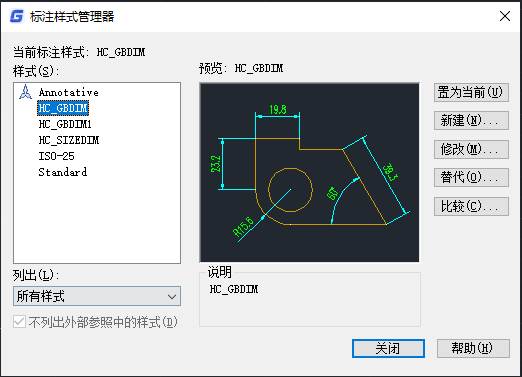
2019-06-21
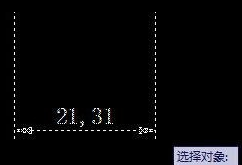
2019-06-13
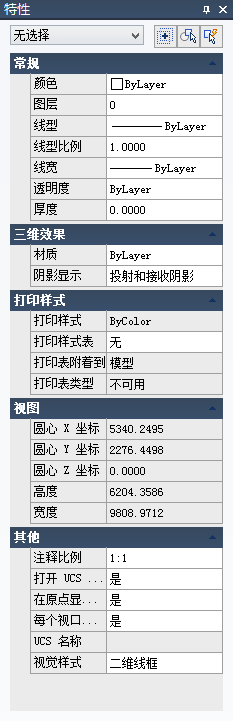
2019-06-13

2022-06-08
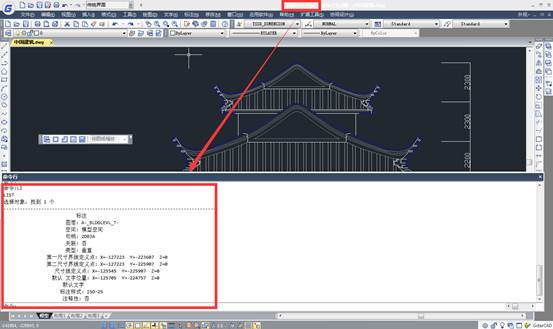
2019-06-04

2023-11-09
